Grundläggande produkthantering
![]() Av alla funktioner i vårt program kommer du förmodligen att använda produkthantering mest. Såvida du inte skapar en webbplats utan produktkatalog. Det här avsnittet täcker den enkla delen, men det är viktigt att förstå grunderna.
Av alla funktioner i vårt program kommer du förmodligen att använda produkthantering mest. Såvida du inte skapar en webbplats utan produktkatalog. Det här avsnittet täcker den enkla delen, men det är viktigt att förstå grunderna.
Du hittar produkthantering på Hantering > Produkter.
Produkthantering fungerar på skrivbordet och även på surfplattor och smartphones. För bästa komfort rekommenderar vi en bred skrivbordsskärm och en kombination av mus och tangentbord. På skrivbordet kan du göra arbetsområdet större genom att dölja vänstermenyn. Klicka på glid vänster ikonen för detta.
Lägga till en ny produkt
Klicka på ikonen Add product.
När du är klar klickar du på knappen Spara i det nedre högra hörnet för att spara dina ansträngningar.
Basiska produktinställningar
Du kan använda knappen TAB för att flytta markören till nästa formulärfält.
- Artikel (produktkod)
- Detta är ett unikt namn eller nummer som identifierar produkten. Denna identifierare kommer att visas i kundvagnen, på fakturor och i e-post.
Produktkoden visas inte i din webbutik om inget namn (se nedan) har angetts. Om du vill visa produktkoden på webbplatsen anger du den i fältet för namn eller lämnar namnet tomt.
Det är lämpligt att ange en unik kod för varje produkt, så att du vet vilka produkter som har beställts efter en beställning. Håll produktkoderna enkla och undvik specialtecken.
Produktkoder används som identifiering i e-postmeddelanden, följesedlar, fakturor, rabatter, sökfunktioner, importfunktionen och API. Håll dem så enkla som möjligt så att de är lätta att identifiera och/eller kan behandlas automatiskt.
Programvaran tillåter att du anger dubbla artikelkoder, det kommer bara att bli en varning. Men vi rekommenderar starkt att man inte använder dubbla identifierare. Det är möjligt eftersom vi annars får många supportärenden med "Jag kan inte spara mina produkter". - Kategori
- Mer information om kategorier finns i avsnittet kategorier och underkategorier. En ofta ställd fråga till vår support är varför rullgardinsrutan för kategori för produkthantering är tom eller varför Unnamed visas på webbplatsen. Svaret är: du har en flerspråkig butik och det finns inget kategorinamn ifyllt för det här språket.
- Pris
- Detta kan antingen vara en siffra eller en fras, till exempel "Priset är förhandlingsbart". Ett valutatecken läggs till automatiskt. Ta inte med något valutasymbol: ange bara ett numeriskt värde om du vill att totalbeloppet ska beräknas i kassan.
OK: 4,99 eller 1,50 eller 250
Inte OK: 4,99 euro eller 25 dollar
Priserna visas på din webbplats på ett sätt som är tydligast för dina besökare. Antalet decimaler, separationstecknet för decimaler och tusental samt valutasymbolen beror på språk- och valutakombinationen.
En ofta ställd fråga till vår support är "varför beräknas inte priset på en produkt i min kundvagn korrekt?". Svaret är: priset har inte angetts numeriskt eller så har du lagt till en valutasymbol. - Inventarier
- Använd det här fältet om du vill hålla reda på produktlagret. Om du inte vill göra detta: behåll standardinställningen. Om det är en unik produkt anger du 1 Lagret uppdateras automatiskt om en beställning görs i din butik. För ett oändligt lager eller för digitala produkter: avaktivera lagerhantering eller ange 0 i kombination med produktstatusen tillgänglig Om det inte finns något lager kvar ändrar du produktens status till Sold Out
| Lagervärde | Betydelse | Indikation |
|---|---|---|
| 1 | Unik produkt | Begränsat lager |
| < 10 | Mindre än 10 | Begränsat lager |
| >= 10 | Mer än 10 | I lager |
| 0 | Omfattande lager, dropshipping eller digital produkt | I lager |
| 0 + Status Sold Out | Uttömt lager | Sold out |
Produktstatus
- Förelig
- Produkten kommer att visas i din webbutik och kan köpas. Detta är standardinställningen.
- Försvaras, men kan inte köpas online
- Produkten visas i din webbutik men det finns ingen knapp för köp.
Besökare måste kontakta dig eller gå till din fysiska butik för att köpa varan. - Förhandsbeställning
- Produkten kan köpas normalt. Det finns ingen lagerindikation.
Använd produktbeskrivningen (se nedan) om mer information om lager och leverans behövs. - Sålt slut
- Denna status sätts automatiskt när lagret är slut.
Produkten är fortfarande synlig i din butik men kan inte köpas. - Osynlig
- Produkten är fortfarande tillgänglig i produkthanteringen men visas inte på webbplatsen.
Den kan endast säljas av dig med hjälp av Point Of Sale. - Endast tillgängligt för inloggade kunder
- Produkten visas inte direkt i din webbutik utan visas efter att en kund loggat in.
Sökmotorer kommer inte att indexera den här produkten eftersom den inte är synlig som standard. - Priset är endast synligt för inloggade kunder
- Produkten visas i din webbutik men priset visas inte. Istället visas meddelandet Pris endast synligt för inloggade kunder
När en kund loggar in kommer priset att vara synligt. - Kunden måste välja en variant först
- Produkten kommer att visas i din webbutik men det finns ingen knapp för köp. Den här statusen är avsedd för situationer där du vill att kunden ska välja en produktvariant i stället för att köpa huvudprodukten.
Den kan också användas utan variationer om du helt enkelt inte vill att den här produkten ska köpas och inte heller vill ha texten "Tillgänglig, men kan inte köpas online" som produktstatus. - Visa inte produktstatus
- Samma sak som tillgänglig men ingen produktstatus visas.
Klicka på alternativet + Lägg till i statusvalet för att lägga till en personlig produktstatus. Ett nytt fönster öppnas där du kan lägga till upp till 10 personliga produktstatusar. Om din webbutik är flerspråkig, glöm inte att lägga till statusnamnen för varje språk. När du har sparat måste du öppna en produkt igen för att få den uppdaterade listan med de nya personliga produktstatusarna.
Hitta produktfoton

Kvalitetsbilder är viktiga eftersom de drar till sig besökarnas uppmärksamhet. Klicka på ikonen Upload för att välja foton från din hårddisk.
- Filformat: jpg, .jpeg, .gif, .png
- Maximal filstorlek: 25MB
Bilderna skalas automatiskt proportionellt för snabb och optimal visning på webben. På så sätt förblir allt konsekvent och bilderna visas korrekt på smartphones och surfplattor.
Använd modulen Högkvalitativa produktfoton om du vill ställa in produktfotografiernas mått själv.
Använd alltid samma dimensioner för dina foton. På så sätt förblir din webbplats konsekvent och ger inte ett rörigt intryck. Ladda upp foton som är tillräckligt stora och har en bra kvalitet.
Varje produkt har ett huvudfoto och 4 extra foton. Om du vill lägga till fler foton kan du använda produktbeskrivningen:
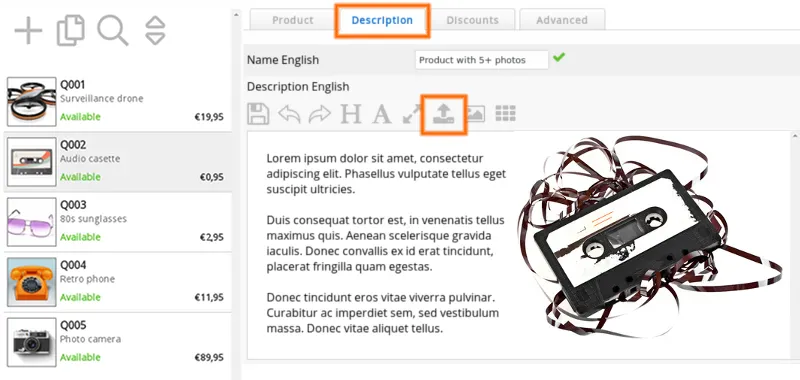
Produktnamn och produktbeskrivningar
Klicka på fliken Beskrivning i produkthantering.
- Namn
- Namnet på din produkt. Detta är vad kunden kommer att se på din webbplats i produktlistorna och på produktdetaljeringssidorna.
Om det här fältet lämnas tomt kommer koden Artikel att visas i stället. - Beskrivning
- Beskriv din produkt så detaljerat som möjligt.
Du kan lägga till extra bilder genom att använda ikonen Upload i textredigeraren.
Om textfältet är för litet klickar du på ikonen Fullskärm för att expandera det. Klicka på ikonen igen för att krympa den.
Både texten Namn och Beskrivning kommer att indexeras av sökmotorer. Välj passande namn på dina produkter och beskriv dem utförligt. Inkludera nyckelord men överdriv inte. Det rekommenderas också att lägga till några bilder i produktbeskrivningen så att det inte bara blir tråkig text.
Försök inte lura sökmotorerna genom att stoppa in nyckelord eller genom att göra nyckelorden i samma färg som bakgrunden.
Kopiera aldrig text från andra källor!
Sökmotorerna är smarta nuförtiden och kommer att straffa (avlista) dig.
Undvik att kopiera text från Microsoft Word eller från andra webbplatser direkt i beskrivningsfältet. Detta kan föra in främmande HTML-koder i beskrivningen som kan störa din webbplats layout. Om du vill kopiera text med layout kan du först kopiera den i Anteckningsblock och sedan kopiera den oformaterade texten till beskrivningsfältet. Textredigeraren tar också bort HTML-markeringar efter att du har klistrat in dem av den här anledningen.
Glöm inte att rulla ner om du har flera språk. Du kan ange namn och beskrivningar på alla språk.
Aktualisera produkter
![]() När du har lagt till produkter hittar du dina produkter i produktlistan på vänster sida. Klicka på en produkt för att uppdatera den.
När du har lagt till produkter hittar du dina produkter i produktlistan på vänster sida. Klicka på en produkt för att uppdatera den.
Det finns ytterligare flera sätt att uppdatera produkter:
- Produkthantering (beskrivs på denna sida)
- Kopiera produkter i produkthantering
- Snabbredigeringsfunktion i produkthantering
- Bulkhantering
- Importfunktion
- API
Vi beskriver dem senare i den här wikin.
Radera en produkt
- Välj en produkt i produktlistan och klicka på ikonen Släpp längst ner till vänster.
Om du raderar en produkt raderas produkten, alla dess varianter och foton.
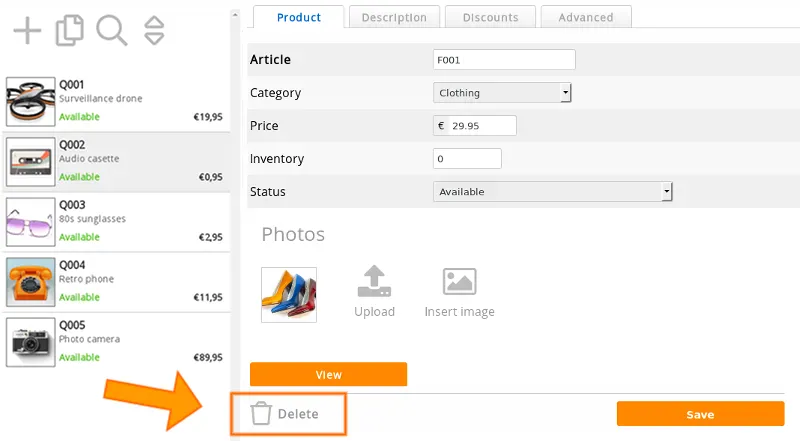
Var försiktig: Det är inte möjligt att återställa eller återställa en raderad produkt.
För vanliga frågor om grundläggande produkthantering
- Varför ändras inte produktbilder?
- Det beror oftast på att de gamla bilderna fortfarande finns kvar i webbläsarens cache. En webbläsare (Firefox, Google Chrome, ...) sparar webbsidor och bilder på din hårddisk. På så sätt laddas sidan snabbare vid nästa besök. När du besöker sidan kommer du att se den gamla versionen av fotot på din hårddisk och inte den levande versionen på webbplatsen.
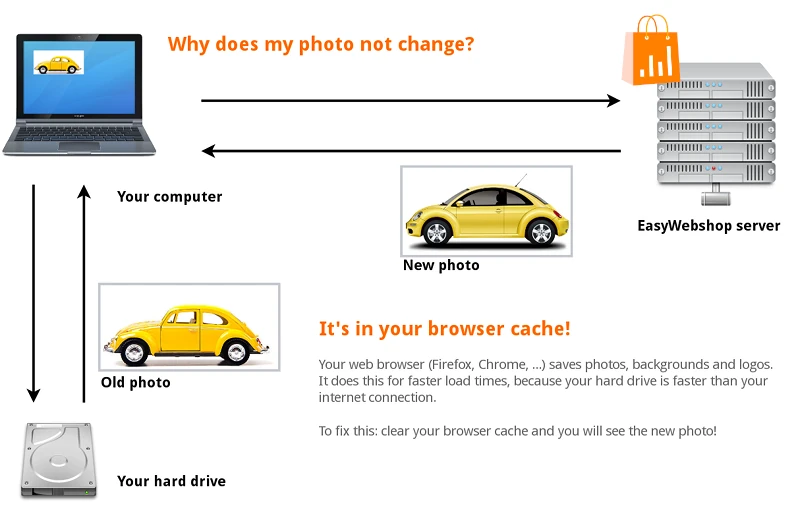
För att lösa detta: navigera till butikssidan och klicka på Refresh page eller Reload page
Du kan också använda genvägstangenterna: F5 eller CTRL + R (Command + R på Mac). Den senaste versionen av webbsidan är nu inläst.
I vissa webbläsare måste du manuellt rensa cacheminnet i webbläsarens inställningar. Var du hittar detta beror på webbläsaren. Se hjälpfunktionen i din webbläsare för detta. Det ligger utanför den här wikis räckvidd.
Andra möjliga orsaker till att du inte ser ändringar:
- Du tittar på fel webbplats eller webbsida - Varför ändras produkter automatiskt till statusen "Slutsåld"?
- Programvaran uppdaterar automatiskt lagret när en beställning görs. Om lagret når 0 ändras produktstatusen automatiskt till Sold out
Om du inte vill att detta ska hända: välj Disable stock management (infinite stock) eller sätt helt enkelt lagret till 0 i kombination med produktstatusen AvailableProgramvaran kommer nu att anta att det finns ett oändligt lager och kommer aldrig att uppdatera produktstatusen automatiskt. - Jag har fått en beställning men jag kan inte urskilja vilka produkter som beställdes!
- Använd unik artikelkoder. På så sätt vet du alltid vilka produkter som beställdes.
Nästa sida: Avancerad produkthantering
- Introduktion
- Produkthantering
- Konfigurering av nätbutik
- Konto- och butiksinställningar
- Betalningsmetoder och betaltjänstleverantörer
- Fakturor och allmänna villkor
- Fastställande av fraktkostnader
- Rabatter och tilläggsavgifter
- Registrering och överföring av domännamn
- Flerspråkig butik
- Anslutning till externa plattformar
- Personliga webbadresser
- Hantering av flera webbutiker (Multishop)
- Automatiska e-postmeddelanden till kunder
- Utforma en vacker layout
- Förvaltning av beställningar
- Marknadsföring
- Moduler
- Säkerhetskopiering och export av data
- E-post och webmail
- Administratörskonton
- Foton av hög kvalitet
- Tvåfaktorsautentisering
- Etiketter
- Metataggar - verifiering av webbplatsen
- Livechatt
- Bildspel
- Analys av besökare - Google Analytics
- Filter
- Försäljningspunkt (POS)
- Formulärfält
- Digitala eller virtuella produkter
- Bokningssystemet Symcalia
- Gästbok
- Kontakta helpdesk